- Grabador de pantalla
- Grabadora de Video Mac
- Grabadora de video de Windows
- Grabadora de audio Mac
- Grabadora de audio de Windows
- Grabadora de cámara web
- Grabador de juegos
- Grabadora de reuniones
- Messenger Call Recorder
- Grabadora skype
- Grabador de curso
- Grabadora de presentaciones
- Grabadora de cromo
- Grabadora Firefox
- Captura de pantalla en Windows
- Captura de pantalla en Mac
Guía detallada sobre cómo usar Samsung Voice Recorder [con alternativas]
 Publicado por Lisa ou / 28 de marzo de 2023 16:00
Publicado por Lisa ou / 28 de marzo de 2023 16:00Las grabadoras de voz se utilizan para muchas situaciones, como reuniones, conferencias, entrevistas y más. También pueden servir como voz en off en un video. ¿Qué sucede si está utilizando un teléfono Samsung y desea grabar la voz?
La mejor opción para usar es la aplicación Samsung Voice Recorder. No te preocupes. Esta publicación lo guiará a cómo usarlo. Aparte de eso, prepara las mejores alternativas para grabar a través del teléfono o la computadora. ¡Se incluye el mejor software, que es FoneLab Screen Recorder! ¿Quieres descubrir más sobre estas grabadoras de voz en Samsung S7 y otros modelos? Siga adelante.
![Guía detallada sobre cómo usar Samsung Voice Recorder [con alternativas]](https://www.fonelab.com/images/screen-recorder/samsung-voice-recorder.jpg)

Lista de Guías
Parte 1. ¿Tiene Samsung una grabadora de voz incorporada?
El teléfono Samsung tiene una grabadora de voz predeterminada para todos sus modelos, la grabadora de voz Samsung. Ofrece una grabación suave y sencilla para usted. Lo bueno de esta herramienta es que puedes elegir la calidad de la voz grabada. Puede elegir 256 kbps, 48 kHz, 128 kbps y más. Pero debe mantener su teléfono a 8 cm de su boca para obtener los mejores resultados. Además, puede usarlo para guardar notas, grabar entrevistas y convertir hasta 10 minutos de voz en texto.
A continuación se muestran los pasos para aprender a grabar voz en Samsung con su grabadora de voz integrada. Puede verlos y realizarlos en consecuencia.
Paso 1Descargue Samsung Voice Recorder en Google Play Store. Después de eso, debe hacer clic en el botón Abierto botón en el lado derecho para iniciar la aplicación. Más tarde, haga clic en el Mientras usa la aplicación en su pantalla.
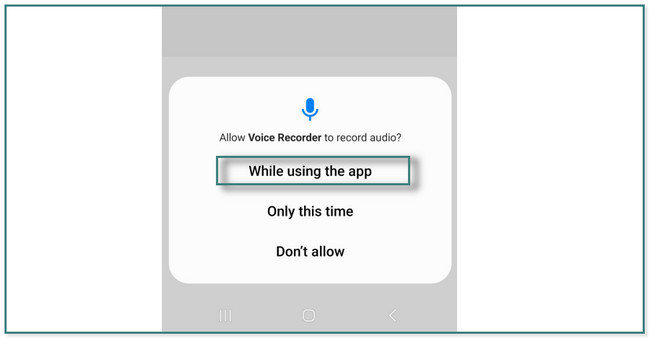
Paso 2Verá la interfaz principal de la aplicación. Más tarde, toque el Circulo rojo en la parte inferior para iniciar la grabación.
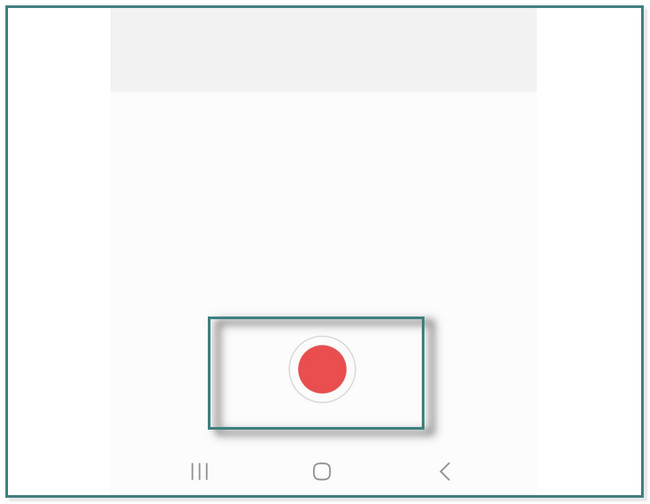
Paso 3Mientras graba, puede hacer clic en el Bookmark icono en el lado derecho de la aplicación. En este caso, marcará los intervalos que quieras porque, después de la grabación, puedes añadir textos a esos marcadores o notas en particular.
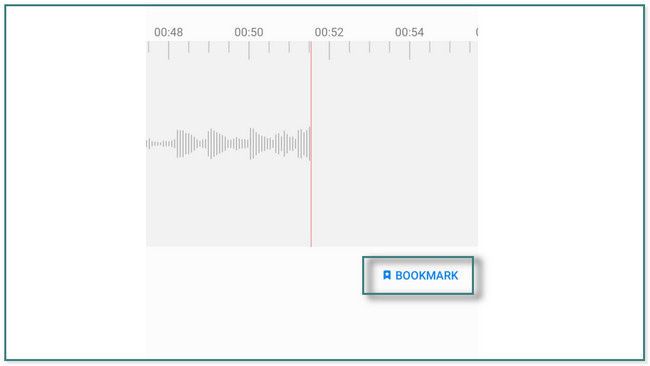
Paso 4. Haga clic en Caja Negro en el lado derecho de la aplicación para detener la grabación. Requiere que guarde la grabación renombrándola. Más tarde, toque el ahorrar botón una vez que haya terminado. Puedes ver el Grabaciones guardadas en la sección Lista en la parte superior de la aplicación.
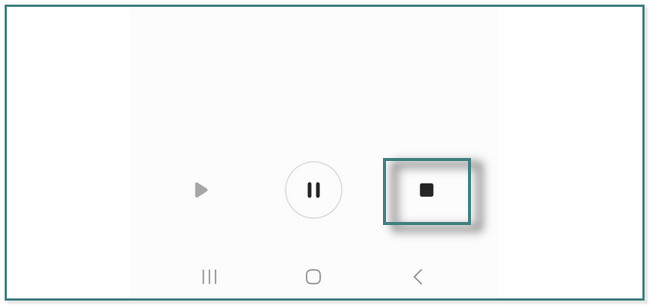
Además de la aplicación anterior, hay otras grabadoras de audio Samsung a través de teléfonos o computadoras. ¿Quieres conocerlos y descubrirlos? Desplácese hacia abajo.
Parte 2. Las 3 mejores grabadoras de voz de Samsung
Existen muchas grabadoras de voz para la grabación de voz en Samsung. No te preocupes. Esta publicación prepara todas las mejores aplicaciones y software entre ellos. Incluye FoneLab Screen Recorder, y seguramente disfrutará de sus características únicas. Al continuar leyendo este post, descubrirás cada uno de ellos. Siga adelante.
Opción 1. Grabador de pantalla FoneLab
FoneLab Screen Recorder es el software más fluido para audio y grabación de pantalla de vídeo. Lo bueno de esta herramienta es que puede registrar actividades en computadoras y telefonos Al leer este post, descubrirás cómo.
Además, este software admite varios formatos de audio y video. Incluye AAC, AIFF, CUE, FLAC, 3GP, MPEG2 y más. Además, tiene una característica única en la que puede tomar instantáneas durante la grabación. También es compatible grabacion para juegos e incluso no experimentará retrasos mientras juega. ¿Estás listo para usar esta herramienta para grabar voz en Samsung? Siga adelante.
FoneLab Screen Recorder le permite capturar videos, audio, tutoriales en línea, etc. en Windows / Mac, y puede personalizar fácilmente el tamaño, editar el video o audio, y más.
- Grabe video, audio, cámara web y tome capturas de pantalla en Windows / Mac.
- Vista previa de datos antes de guardar.
- Es seguro y fácil de usar.
Paso 1Haga clic en el Descargar gratis botón de FoneLab Screen Recorder, y puede elegir un sistema operativo compatible, según la computadora que use. Después de eso, configúralo y ejecútalo en tu computadora al instante.
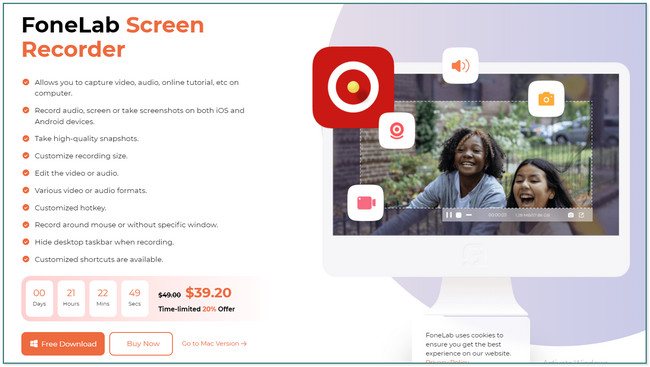
Paso 2Elija el Teléfono icono en el lado derecho de la herramienta. En este caso, el software le permitirá elegir entre los botones Grabadora de Android y Grabadora de iOS. Como usa un teléfono Samsung, verá instrucciones en pantalla. Necesitas leerlo cuidadosamente.
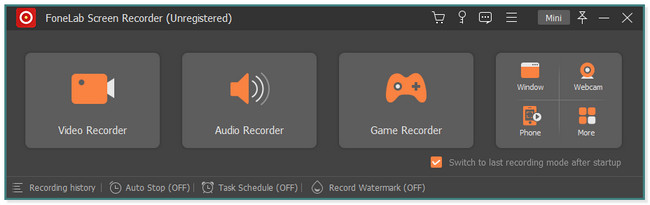
Paso 3Descargar Espejo FoneLab en tu Samsung. Después de eso, conéctelo a la red Wi-Fi igual que la computadora. Después de eso, puede elegir los modos Detectar, Código PIN, Conexión USB o Código QR para permitir que la computadora acceda al teléfono.
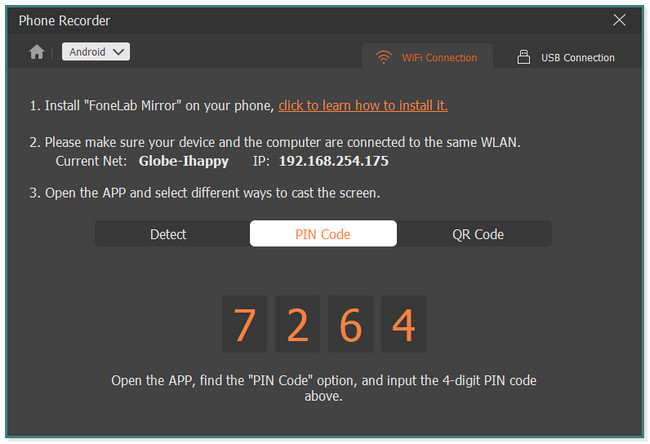
Paso 4. Más tarde, haga clic en el Record en la parte inferior de la herramienta para iniciar la grabación de voz. Para detener la grabación, marque la casilla Detener icono. Después de eso, ubique la grabación en la computadora y guárdela en el dispositivo Samsung moviéndola a su carpeta.
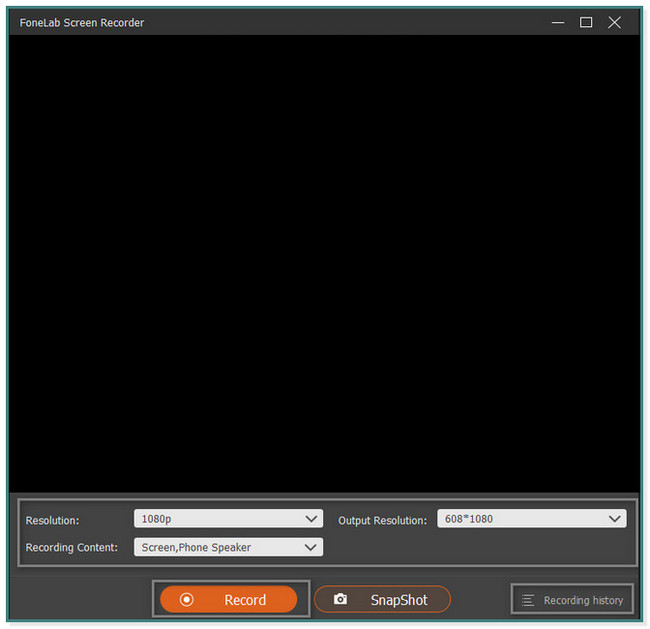
FoneLab Screen Recorder le permite capturar videos, audio, tutoriales en línea, etc. en Windows / Mac, y puede personalizar fácilmente el tamaño, editar el video o audio, y más.
- Grabe video, audio, cámara web y tome capturas de pantalla en Windows / Mac.
- Vista previa de datos antes de guardar.
- Es seguro y fácil de usar.
Opción 2. Grabadora de voz
La aplicación Voice Recorder tiene una de las calificaciones más altas para la grabación de voz en Samsung. Aparte de eso, no consumirá demasiado espacio en su teléfono. Puede descargar la aplicación solo por 5 MB. Pero esta aplicación contiene demasiados anuncios mientras está grabando. En este caso, puede grabar la voz del video que se reproducirá de la nada. De todos modos, ¿quieres usar esta aplicación como grabadora de voz Samsung Galaxy S9 y otros modelos? Desplácese hacia abajo.
Paso 1En su Google Play Store, busque la grabadora de voz. Toque en el Instalar botón para descargar la aplicación. Después del proceso de descarga, deberá tocar el botón Abierto botón para iniciarlo al instante.
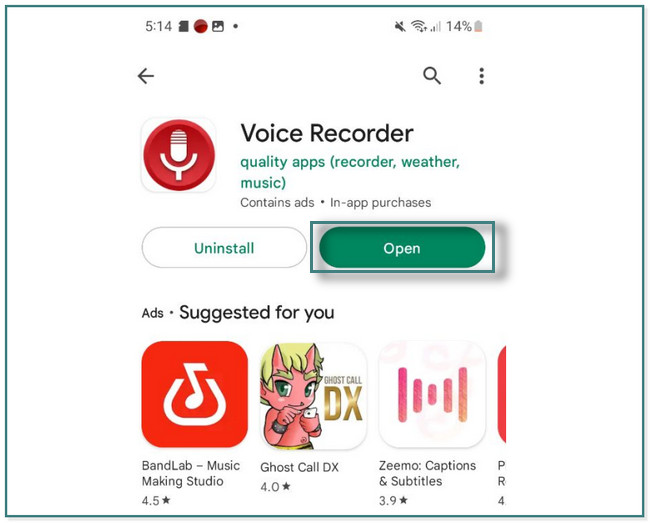
Paso 2En la parte inferior de la interfaz principal, toque el botón Circulo rojo botón para iniciar la grabación de voz. También verá el espacio de almacenamiento restante de su teléfono. Después de eso, toca el Detener botón de la grabadora de voz para guardar la grabación. Puedes localizarlos en el Lista sección de la aplicación.
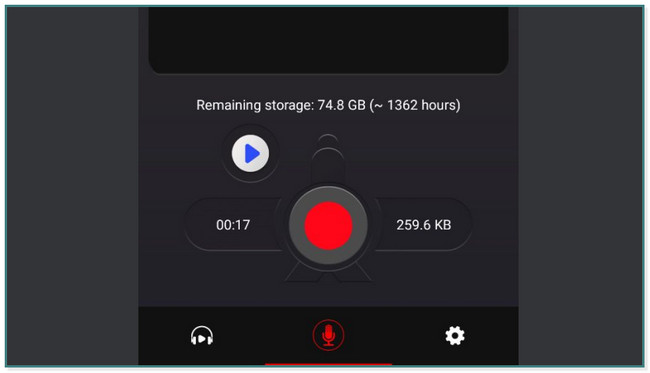
FoneLab Screen Recorder le permite capturar videos, audio, tutoriales en línea, etc. en Windows / Mac, y puede personalizar fácilmente el tamaño, editar el video o audio, y más.
- Grabe video, audio, cámara web y tome capturas de pantalla en Windows / Mac.
- Vista previa de datos antes de guardar.
- Es seguro y fácil de usar.
Opción 3. Grabadora de voz Pro
Voice Recorder Pro es una aplicación flexible en su teléfono para grabar porque puede administrar sus grabaciones de audio. Puede almacenar los archivos grabados en una carpeta. En este caso, puede verlos o acceder a ellos fácilmente. Aparte de eso, puede anclar sus grabaciones en la pantalla principal de su teléfono Samsung. Pero esta aplicación también tiene anuncios que arruinarán su experiencia al igual que la aplicación anterior.
¿Quieres usar esta aplicación como tu grabadora de voz Samsung Galaxy S9 y otros modelos? Siga adelante.
Paso 1Busque Voice Recorder Pro en Google Play Store y toque el Instalar botón para descargar la aplicación. Después de eso, toca el Abierto para iniciarlo en su teléfono Samsung.
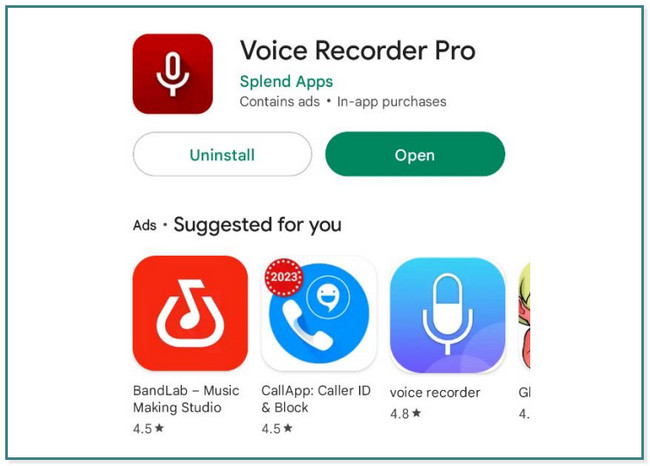
Paso 2Para iniciar la grabación, toque el botón Micrófono en el centro de la aplicación. Después de eso, graba todo lo que quieras. Más tarde, toque el Detener botón en la parte superior de la aplicación también. La aplicación guardará automáticamente la grabación.
Parte 3. Preguntas frecuentes sobre las grabadoras de voz de Samsung
1. ¿Dónde se almacenan los archivos de Samsung Voice Recorder?
Visite la Ajustes icono de tu Samsung. Localice la ubicación de Mis archivos. Elegir el Archivos de sonido, y verás todas tus grabaciones.
2. ¿Se realizan copias de seguridad de las grabaciones de voz en Samsung?
No se realizan copias de seguridad automáticamente. Puede iniciar sesión en su Samsung Cloud y hacer una copia de seguridad de los archivos para poder tener una copia de ellos.
FoneLab Screen Recorder le permite capturar videos, audio, tutoriales en línea, etc. en Windows / Mac, y puede personalizar fácilmente el tamaño, editar el video o audio, y más.
- Grabe video, audio, cámara web y tome capturas de pantalla en Windows / Mac.
- Vista previa de datos antes de guardar.
- Es seguro y fácil de usar.
Samsung Voice Recorder es una excelente aplicación para grabar teléfonos Samsung. Aparte de eso, puedes usar FoneLab Screen Recorder en su computadora para grabar voz en Samsung. Descarga el software y explóralo más.
